Pour créer un DVD Vidéo :
- Ouvrez Converio
- Importer les fichiers MOD depuis votre camescope (touche CTRL+I ou CTRL+F1 pour importation automatique). Laissez Converio charger tous les fichiers.
- Dans le menu Fichier, cliquez sur Exporter vers DVD puis dans le sous menu sur Tout (CTRL+E).
- Cliquez sur Encoder tous les fichiers, puis Créer un fichier ISO. Le dossier destination doit être vide par préférence. Dans l'exemple j'ai créé un dossier Temp dans le disque C:. Donnez un nom au volume iso (par ex. Converio). Donnez un nom et un chemin valide à l'image ISO (par ex. c:\temp\test.iso)
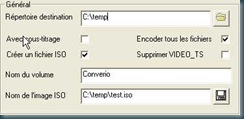
- Dans le pavé Encodage MPEG 2, vous pouvez laisser les réglages par défaut. Si vous voulez augmenter la durée disponible diminuer le Video Bitrate (8500 est la valeur du mode Ultra Fine des camescopes SD de JVC).
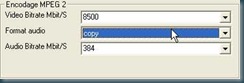
- Cliquez sur le bouton Créer. La fenêtre suivante doit apparaître.
- A partir de là vous pouvez graver vos vidéos de 2 façon à partir des fichiers contenus dans le dossier Temp.
- La plus simple est d'utiliser l'image iso créé (ici test.iso). Si vous utilisez Nero dans la fenêtre Nouvelle Compilation, cliquez sur Ouvrir. Choisissez le fichier ISO contenu dans le dossier c:\temp.
- Dans l'onglet Graver, paramétrez comme sur la copie d'écran (Méthode d'écriture = Disque entier ; Finaliser le CD (écriture ultérieure impossible !), insérez un disque DVD+R ou -R vierge puis cliquez sur le bouton Graver.

- Si vous avez Nero Express, cliquez sur Image du disque ou projet enregistré dans la zone Que voulez-vous graver ?

- Dans la fenêtre Enregistrement d'image, cliquez sur Suivant après avoir inséré un DVD+R ou -R vierge.
- Avec Nero, avez vous créé un DVD-Vidéo à partir des fichiers contenus dans le dossier VIDEO_TS de C:\TEMP. Dans nouvelle compilation, cliquez sur DVD et DVD-Vidéo.
- Cliquez à droite sur VIDEO_TS.
- Copier le contenu entier du dossier VIDEO_TS dans le dossier VIDEO_TS de destination (zone 1 vers 2 dans l'image ci après)
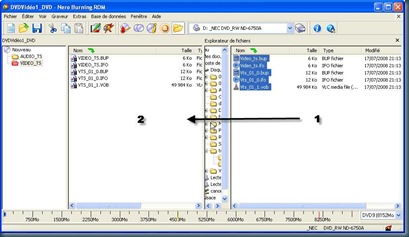
- Lancez la gravure

- Et laissez les préférences comme ci après avant de lancer la gravure en cliquant sur Graver

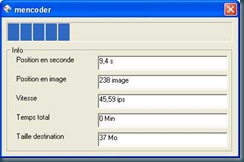
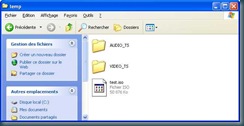
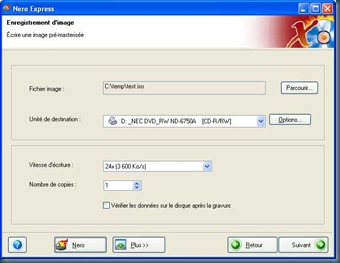




Aucun commentaire:
Enregistrer un commentaire